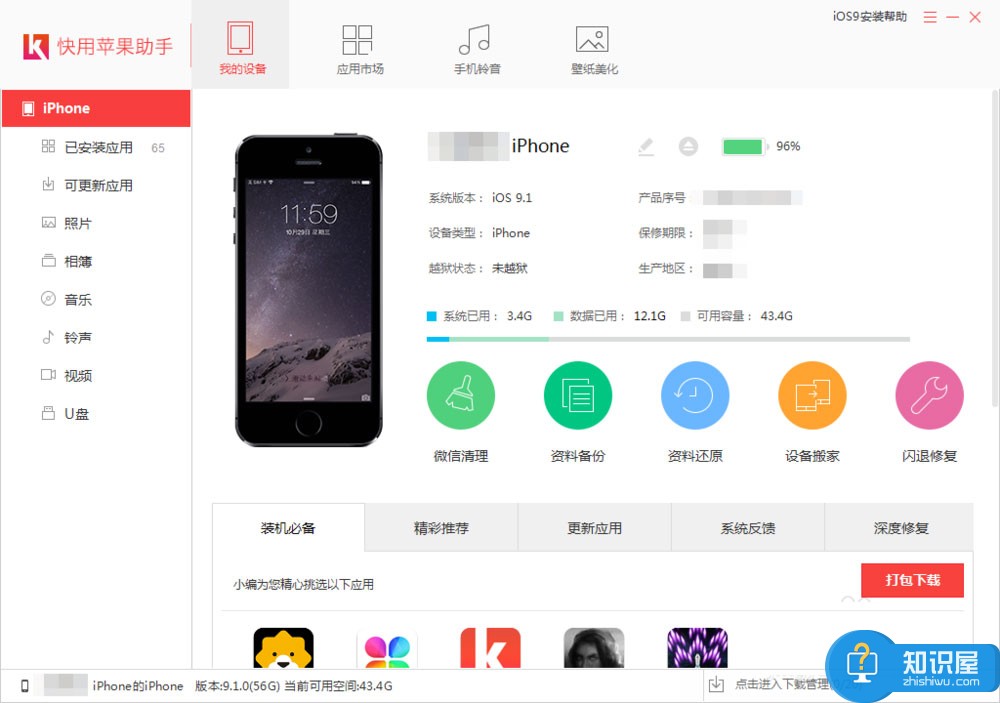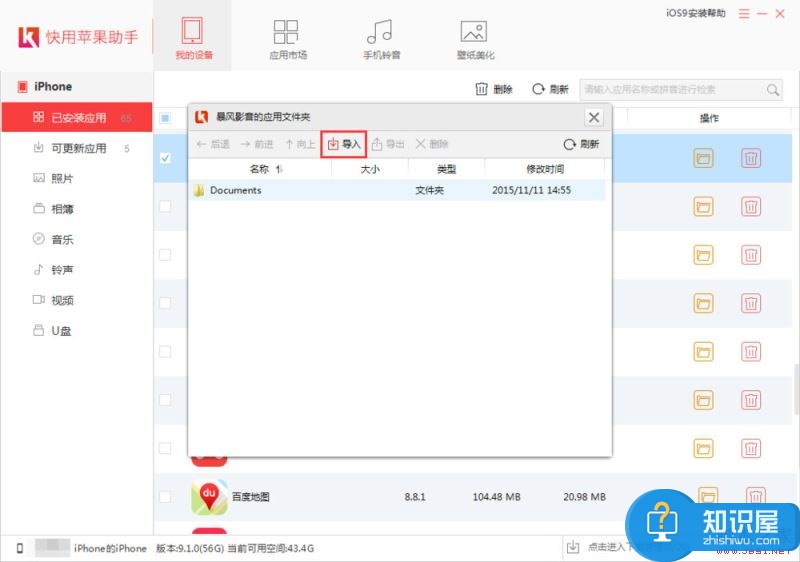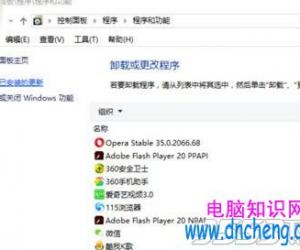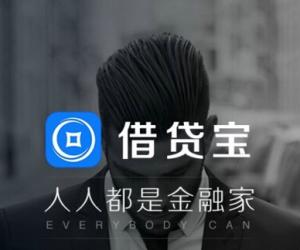快用苹果助手怎么导入视频方法步骤 快用苹果助手如何传送视频文件到iPhone手机
发布时间:2018-06-10 20:23:53作者:知识屋
我们在使用快用苹果助手的时候,总是会遇到很多的难题,这都是正常的。当我们在遇到了快用苹果助手怎么导入视频的时候,那么我们应该怎么办呢?今天就一起来跟随知识屋的小编看看怎么解决的吧。
快用苹果助手怎么导入视频方法步骤:
1、首先第一步我们使用数据线将手机和电脑进行连接操作,这个时候我们就进入到电脑快用苹果助手中,在这个里面我们继续进行下一步的操作。
2、这一步我们需要做左边已经安装的应用进行点击,这个时候就可以在右边看到视频软件了,打开它的文件夹。
3、将这个文件打开以后,我们就可以看到一个导入的选项了,对里面的文件进行选择,然后进行导入就行了。
4、导入结束以后,我们就可以打开手机中的视频应用了,这个时候就可以看到导入成功的视频文件了,这就是全部的操作过程了,是不是很简单呢?

对于我们在遇到了快用苹果助手怎么导入视频的时候,那么我们就可以利用到上面给你们介绍的解决方法进行处理,希望能够对你们有所帮助。
知识阅读
软件推荐
更多 >-
1
 一寸照片的尺寸是多少像素?一寸照片规格排版教程
一寸照片的尺寸是多少像素?一寸照片规格排版教程2016-05-30
-
2
新浪秒拍视频怎么下载?秒拍视频下载的方法教程
-
3
监控怎么安装?网络监控摄像头安装图文教程
-
4
电脑待机时间怎么设置 电脑没多久就进入待机状态
-
5
农行网银K宝密码忘了怎么办?农行网银K宝密码忘了的解决方法
-
6
手机淘宝怎么修改评价 手机淘宝修改评价方法
-
7
支付宝钱包、微信和手机QQ红包怎么用?为手机充话费、淘宝购物、买电影票
-
8
不认识的字怎么查,教你怎样查不认识的字
-
9
如何用QQ音乐下载歌到内存卡里面
-
10
2015年度哪款浏览器好用? 2015年上半年浏览器评测排行榜!